Inserarea unui tabel într-un document Word, blog Ilona Semakin
Primul și cel mai comun mod - du-te la fila Inserare și faceți clic pe Tabel. În fereastra pop-up, selectați numărul necesar de coloane și rânduri, tabelul apar imediat în document. Este posibil să se selecteze un rând și numărul necesar de coloane. Rânduri pot adăuga la procesul de umplere a mesei. Pentru a adăuga o linie, apăsați tasta Tab în coloana din dreapta a tabelului și un rând nou se adaugă mai jos.

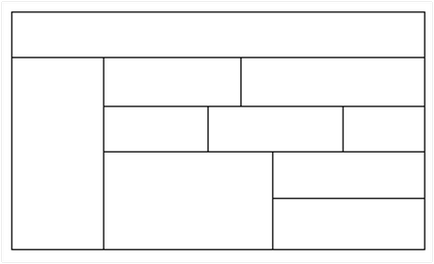
A treia cale. Această metodă se găsește în descrierile mai puțin, cu toate acestea, este mai convenabil, dacă cunoașteți lățimea fiecărei coloane cu caractere. Simbolul „+“ înseamnă frontiera coloanei, simbolul „-“ înseamnă o singură poziție de caracter. Să presupunem că aveți nevoie pentru a crea un tabel de 4 coloane, fiecare coloană are o anumită lățime în caractere. Să presupunem că prima coloană are o lățime de 2 simboluri, al doilea - 6, al treilea - 10, a patra - 5. Introduceți combinație de plusuri și liniuțe:
+- + - + ---- + - +
După ce a intrat în ultimul simbol „+“, apăsați pe butonul Enter, administrarea unei combinații de caractere este convertit într-un tabel.
Alegeți modul cel mai convenabil pentru tine de a insera un tabel într-un document Word.